文章詳情頁
win10系統關閉飛行模式的方法
瀏覽:67日期:2023-03-22 16:33:39
win10系統是一款非常好用的電腦操作系統,它給用戶提供了很多實用的功能,運行起來十分穩定,是很多用戶都在使用的操作系統。我們在使用這款操作系統的過程中,在飛機上是不能連接無線通信的,因此在這種情況下會開啟飛行模式。但是下飛機后,我們為了讓電腦連接網絡,從而更好的使用電腦,就需要關閉飛行模式。鑒于有的新手朋友不會對其操作,那么接下來小編就給大家詳細介紹一下win10系統關閉飛行模式的具體操作方法,有需要的朋友可以看一看并收藏起來。

1.首先打開電腦,我們在電腦桌面的左下角點擊開始按鈕打開開始菜單窗口,在窗口左側點擊“設置”選項即可。
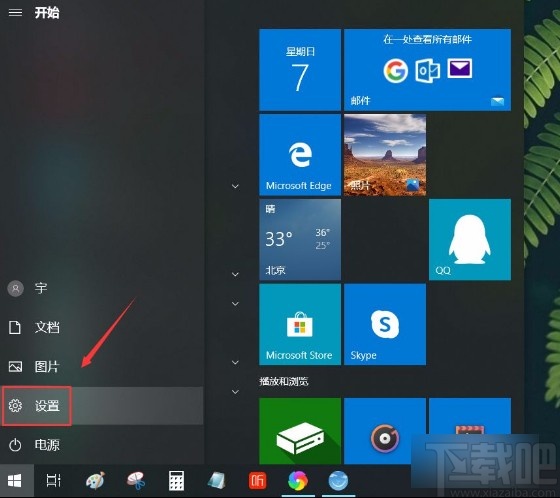
2.接著桌面上就會出現一個設置頁面,我們在頁面上找到“網絡和Internet”選項并點擊進入就可以了。
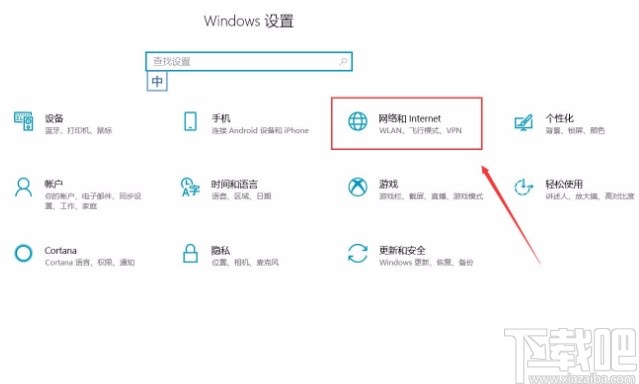
3.然后就會切換到網絡和Internet頁面,頁面左側有一個邊欄,我們在邊欄中找到“飛行模式”選項并點擊即可。
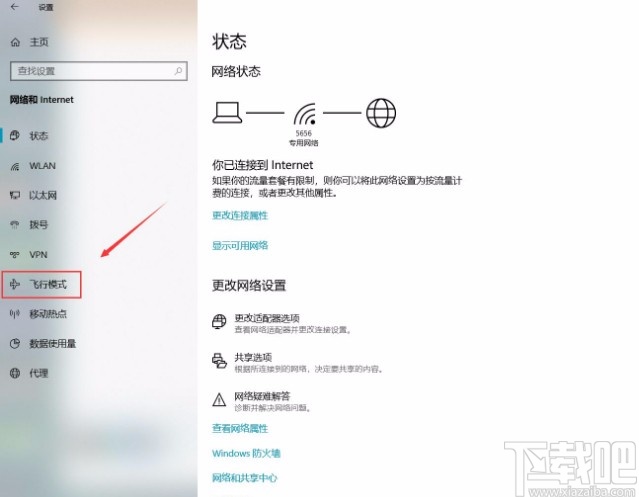
4.接下來在界面上方就可以看到“飛行模式”選項,我們在該選項下方可以看到一個開關按鈕,如下圖所示。
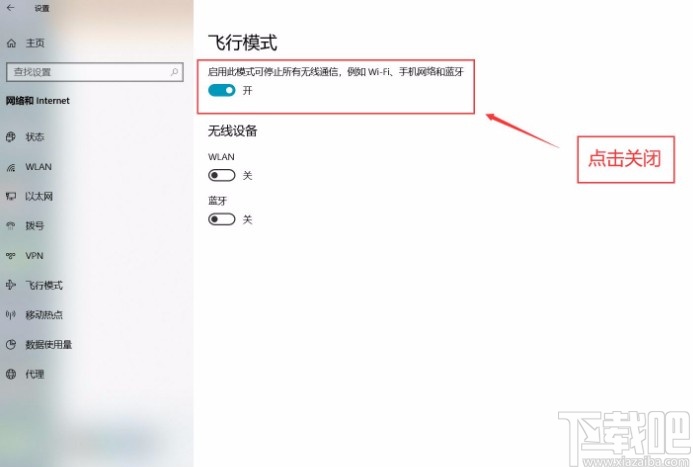
5.最后我們點擊“飛行模式”選項下方的開關按鈕將其關閉,如下圖所示,這樣就成功關閉飛行模式了。
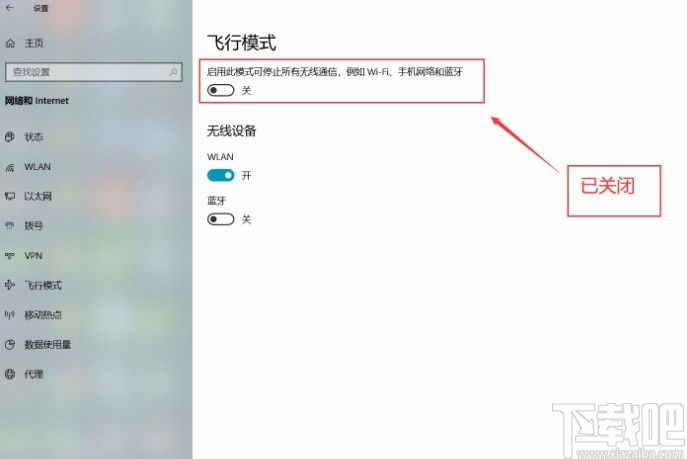
以上就是小編給大家整理的win10系統關閉飛行模式的具體操作方法,方法簡單易懂,有需要的朋友可以看一看,希望這篇教程對大家有所幫助。
相關文章:
1. Win10系統中Chrome占用內存太大具體處理步驟2. Win10系統下IE11瀏覽器提示沒有安裝Flash Player是什么原因?解決步驟分享3. 微軟win10推送補丁怎么升級win10系統?4. win10系統始終以管理員身份運行如何設置5. u盤如何安裝win10系統?u盤安裝win10系統方法分享6. Win10系統所有usb都被寫保護怎么取消呢?7. Win10系統的ipv6無訪問權限無法連接網絡怎么辦?8. win10系統兼容性怎么設置?win10系統兼容性設置方法9. Win10系統中關掉smartscreen篩選器具體操作方法10. Win10系統死機但是鼠標能動怎么處理?
排行榜
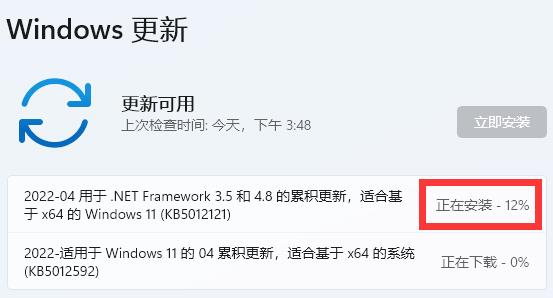
 網公網安備
網公網安備